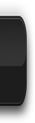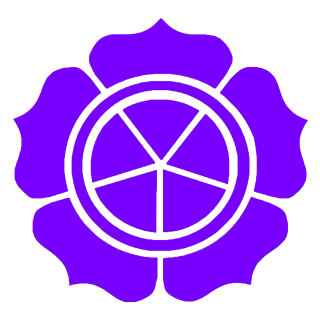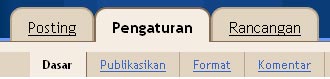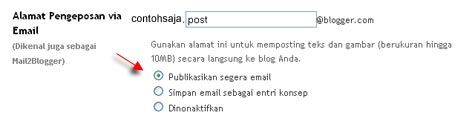Haii gan..kali ini ane mau kasih tips buat yang lagi pada galau atau lagi sibuk belajar bahasa inggis dan mau curhat tapi gak punya temen.
hehehe tenang tenang.di artikel asli gawean saya ini saya coba akan memberi info tentang bicara kepada komputer kita.ok
curhat aja ma kompi agan" semua bisa koq (walaupun jawaban gak nyambung tapi tetep di respon koq)..hahaha, bisa diajak ngomong pake suara asal suaranya jernih dan lancar (input perintah dengan suara).
ya ini sih tujuan utamanya menurut ane sih buat belajar menjadi tutor yang baik dan belajar bahasa linggis.atau ada yang lain mungkin??hehe..
selain itu bisa untuk membuka program lho.. kereeennnn kan??
okedah langsung
Tau gak software Answerpad??
pasti gak tau??atau udah ada yang tau..
emm gitu juga boleh. tapi menurut ulsan saya. answerpad adalah software kecil yang punya karakter unik dan berbeda. Karena software ini memiliki memorynya sndiri dan dapat belajar dari sang user.
koq bisa ya??ya bisa lah. karena ini termasuk artificial intelegent sotware atau apalah itu.. tanya aja sendiri ama Answerpaed anda .tapi pake bahasa linggis ya. kalo pake indo sementara ini belum nemu.
cara nya gimana ya tanya aja gini "what is answerpad?"
pasti dia jawabnya.. answerpad is bla...blaa..blaa...
hehe
bisa juga untuk membuka program, misalnya mau buka notepad
ketik: start notepad
langsung jebrett notepad kebuka.selain itu bisa buat buka program lainya.. coba aja dah.
cara ngajarin answerpad gimana??.>>ada koq di file readme.txt nya tapi saya kasih bocoran dikit ya.
misal kita mau ngajarin bahwa saya itu paling keren di dunia..(hehe jarang" bisa fitnah diri sendiri kan).pake bahasa inggris ya.
kita tulis : "Joe is the most handsome boy in the world"
anwerpad : "ok"
kita tanya :"who's joe?"
answerpad :"joe is the most handsome handsome boy in hte zoo"
gue : "kamu jahat ya $%%$!#^%%##"
hahaha... bahasa inggrisnya kacau dah (kan lagi belajar kaka')..answerpadnya kacau (kan elu yang nulis)..
pokoknya hampir kaya gitu dah.. langsung gass aja ya gan..ke tkp aja biar tahu sendiri,, jangan lupa baca readme nya dulu . answerpadnya bisa di download disini
atau kalo mau yang di fb bisa disini
jangan lupa follow dan likenya kaka' . :* :)
eitss komen juga ya.. :D =))
Read More - Bicara, Belajar dan Curhat dengan Komputer kita
hehehe tenang tenang.di artikel asli gawean saya ini saya coba akan memberi info tentang bicara kepada komputer kita.ok
curhat aja ma kompi agan" semua bisa koq (walaupun jawaban gak nyambung tapi tetep di respon koq)..hahaha, bisa diajak ngomong pake suara asal suaranya jernih dan lancar (input perintah dengan suara).
ya ini sih tujuan utamanya menurut ane sih buat belajar menjadi tutor yang baik dan belajar bahasa linggis.atau ada yang lain mungkin??hehe..
selain itu bisa untuk membuka program lho.. kereeennnn kan??
okedah langsung
Tau gak software Answerpad??
pasti gak tau??atau udah ada yang tau..
emm gitu juga boleh. tapi menurut ulsan saya. answerpad adalah software kecil yang punya karakter unik dan berbeda. Karena software ini memiliki memorynya sndiri dan dapat belajar dari sang user.
koq bisa ya??ya bisa lah. karena ini termasuk artificial intelegent sotware atau apalah itu.. tanya aja sendiri ama Answerpaed anda .tapi pake bahasa linggis ya. kalo pake indo sementara ini belum nemu.
cara nya gimana ya tanya aja gini "what is answerpad?"
pasti dia jawabnya.. answerpad is bla...blaa..blaa...
hehe
bisa juga untuk membuka program, misalnya mau buka notepad
ketik: start notepad
langsung jebrett notepad kebuka.selain itu bisa buat buka program lainya.. coba aja dah.
cara ngajarin answerpad gimana??.>>ada koq di file readme.txt nya tapi saya kasih bocoran dikit ya.
misal kita mau ngajarin bahwa saya itu paling keren di dunia..(hehe jarang" bisa fitnah diri sendiri kan).pake bahasa inggris ya.
kita tulis : "Joe is the most handsome boy in the world"
anwerpad : "ok"
kita tanya :"who's joe?"
answerpad :"joe is the most handsome handsome boy in hte zoo"
gue : "kamu jahat ya $%%$!#^%%##"
hahaha... bahasa inggrisnya kacau dah (kan lagi belajar kaka')..answerpadnya kacau (kan elu yang nulis)..
pokoknya hampir kaya gitu dah.. langsung gass aja ya gan..ke tkp aja biar tahu sendiri,, jangan lupa baca readme nya dulu . answerpadnya bisa di download disini
atau kalo mau yang di fb bisa disini
jangan lupa follow dan likenya kaka' . :* :)
eitss komen juga ya.. :D =))